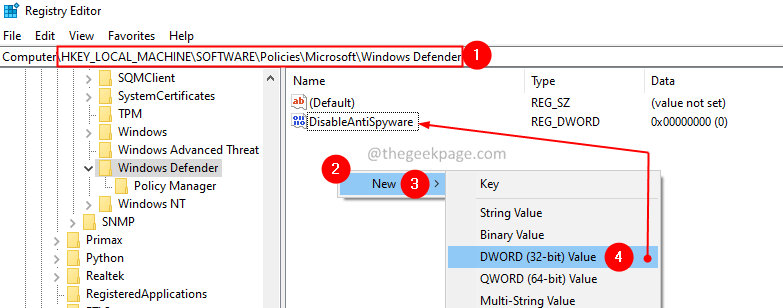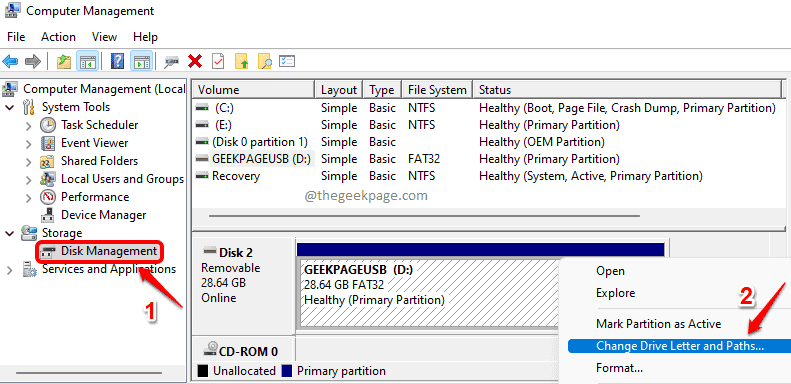ამ ბრძანების ხაზის პროგრამული უზრუნველყოფის საფუძვლების გაგება
- Bash.exe უზრუნველყოფს მძლავრ და მოქნილ ინსტრუმენტს ფაილების მართვის, პროგრამების გაშვებისა და ამოცანების ავტომატიზაციისთვის.
- ის ჩვეულებრივ გამოიყენება Unix-ზე დაფუძნებულ სისტემებში, როგორიცაა Linux, macOS და Windows 10-ის ზოგიერთ ვერსიაში.
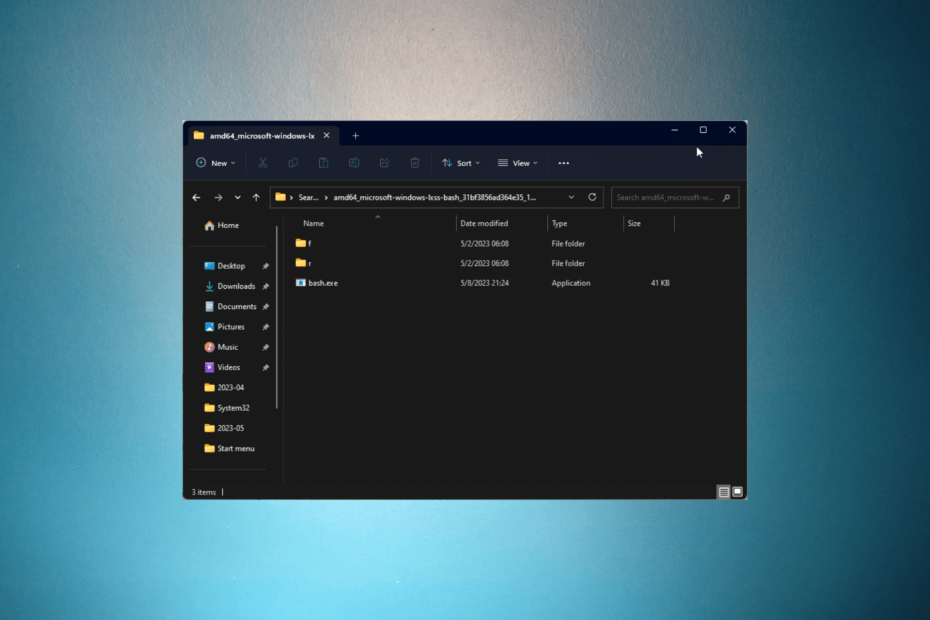
Xდააინსტალირეთ ჩამოტვირთვის ფაილზე დაწკაპუნებით
- ჩამოტვირთეთ Restoro PC Repair Tool რომელიც მოყვება დაპატენტებულ ტექნოლოგიებს (ხელმისაწვდომია პატენტი აქ).
- დააწკაპუნეთ სკანირების დაწყება იპოვონ Windows-ის პრობლემები, რამაც შეიძლება გამოიწვიოს კომპიუტერის პრობლემები.
- დააწკაპუნეთ შეკეთება ყველა პრობლემების გადასაჭრელად, რომლებიც გავლენას ახდენს თქვენი კომპიუტერის უსაფრთხოებასა და შესრულებაზე.
- Restoro ჩამოტვირთულია 0 მკითხველი ამ თვეში.
Bash.exe არის ბრძანების ხაზის ინტერფეისის გარსის პროგრამა, რომელიც ჩვეულებრივ გამოიყენება Unix-ზე დაფუძნებულ სისტემებში, როგორიცაა Linux, macOS და Windows.
ამ სახელმძღვანელოში ჩვენ განვიხილავთ რა არის bash.exe, როგორ მუშაობს და ამ ბრძანების ჭურვის ზოგიერთი ყველაზე გავრცელებული გამოყენება.
რა არის Bash.exe?
Bash.exe არის ბრძანების ხაზის ინტერფეისის ჭურვის პროგრამა, რომელიც მომხმარებლებს საშუალებას აძლევს ურთიერთქმედება კომპიუტერის ოპერაციულ სისტემასთან ტექსტური ბრძანებების გამოყენებით.
მას შეუძლია ურთიერთქმედება Windows პროგრამებთან და სერვისებთან, რაც მას სასარგებლო ინსტრუმენტად აქცევს სისტემის ადმინისტრატორებისთვის, რომლებსაც სჭირდებათ Windows და Unix სისტემების მართვა.
Bash.exe არის ძლიერი და მოქნილი ინსტრუმენტი ფაილების მართვის, პროგრამების გაშვებისა და ამოცანების ავტომატიზაციისთვის.
სად შემიძლია გამოვიყენო bash.exe?
Bash.exe არის ძლიერი და მოქნილი ხელსაწყოების ნაკრები, რომელიც შეიძლება გამოყენებულ იქნას Windows-ში სხვადასხვა მიზნებისთვის, რომელთაგან ზოგიერთი ჩამოთვლილია ქვემოთ:
- Linux/Unix ბრძანებების გაშვება – შეგიძლიათ ამ ბრძანებების გაშვება თქვენს კომპიუტერზე, რაც გაძლევთ წვდომას მძლავრი ხელსაწყოებისა და კომუნალური საშუალებების ფართო სპექტრზე.
- ვებ დეველოპმენტი – ის საშუალებას გაძლევთ მართოთ ვებ სერვერები, ავტომატიზირდეთ განლაგების ამოცანები და შეასრულოთ ვებ-თან დაკავშირებული სხვა ამოცანები.
- Git ვერსიის კონტროლი – შეგიძლიათ გამოიყენოთ ის Git საცავების სამართავად, მათ შორის კლონირება, ამოღება, ჩაწერა და კოდის გადატანა დისტანციურ საცავებში.
- სკრიპტირება – ის საშუალებას გაძლევთ დაწეროთ shell სკრიპტები, რომლებიც ავტომატიზირებენ განმეორებით ამოცანებს, მართავთ სისტემის რესურსებს და შეასრულებენ რთულ ოპერაციებს.
- მონაცემთა დამუშავება – Bash.exe შეიძლება გამოყენებულ იქნას დიდი რაოდენობით მონაცემების დასამუშავებლად და გასაანალიზებლად, მათ შორის ჟურნალის ფაილების, სისტემის მეტრიკისა და სხვა.
თუ გინდა იცოდე როგორ Windows-ზე shell სკრიპტების შექმნა და გაშვება, გირჩევთ წაიკითხოთ ეს ინფორმაციული სახელმძღვანელო დეტალური ნაბიჯებით.
როგორ გამოვიყენო Bash.exe?
1. შექმენით/ამოშალეთ ახალი დირექტორია
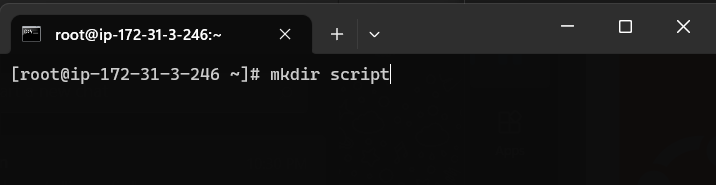
Bash.exe გაძლევთ საშუალებას შექმნათ ახალი დირექტორია mkdir ბრძანება და ამოიღეთ ერთი გამოყენებით rmdir Windows-ზე.
მაგალითად, თუ გსურთ შექმნათ საქაღალდე სახელად სკრიპტი, დააკოპირეთ და ჩასვით შემდეგი ბრძანება გასაშვებად და დააჭირეთ შედი: mkdir სკრიპტი
2. ნავიგაცია თქვენი ფაილური სისტემა
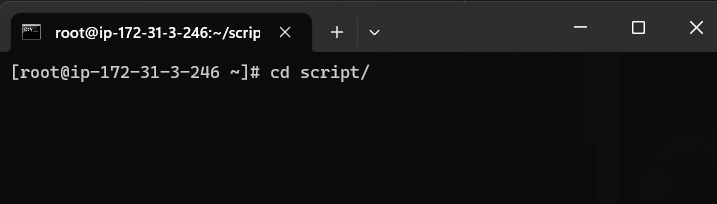
ის გეხმარებათ თქვენი ფაილური სისტემის ნავიგაციაში თავად ბრძანების სტრიქონში. დირექტორიის შესაცვლელად, ჩაწერეთ შემდეგი ბრძანება, რომ შეცვალოთ დირექტორიაში სკრიპტი საქაღალდე, დააკოპირეთ და ჩასვით შემდეგი ბრძანება და დააჭირეთ შედი: CD სკრიპტი
3. შექმენით bash ფაილი და გახადეთ იგი შესრულებადი
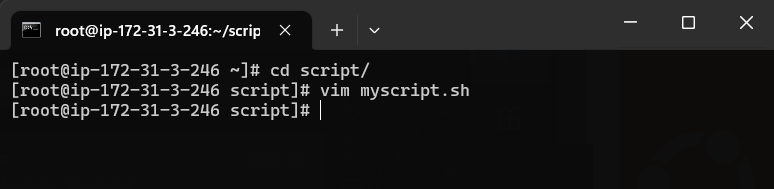
Bash.exe გაძლევთ საშუალებას შექმნათ bash ფაილი თქვენს დირექტორიაში. მაგალითად, თუ გსურთ შექმნათ ფაილი სახელით myscript.შ დასახელებულ საქაღალდეში სკრიპტი, შემდეგ ჩაწერეთ შემდეგი ბრძანება და დააჭირეთ შედი: vim myscript.sh
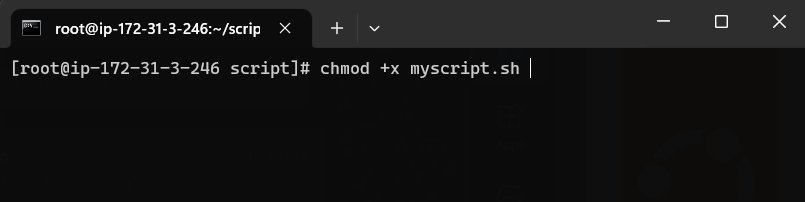
ექსპერტის რჩევა:
სპონსორირებული
კომპიუტერის ზოგიერთი პრობლემის მოგვარება რთულია, განსაკუთრებით მაშინ, როდესაც საქმე ეხება დაზიანებულ საცავებს ან Windows-ის ფაილების გამოტოვებას. თუ შეცდომის გამოსწორების პრობლემა გაქვთ, თქვენი სისტემა შეიძლება ნაწილობრივ დაზიანდეს.
ჩვენ გირჩევთ დააინსტალიროთ Restoro, ხელსაწყო, რომელიც დაასკანირებს თქვენს აპარატს და დაადგენს რა არის ბრალია.
Დააკლიკე აქ გადმოწეროთ და დაიწყოთ შეკეთება.
თქვენ შეგიძლიათ ჩაწეროთ თქვენი სკრიპტი ამ ფაილში და გახადოთ იგი შესრულებადი შემდეგი ბრძანებით: chmod +x myscript.შ
- რა არის Jp2launcher.exe და რისთვის გამოიყენება?
- 0x80090017 Windows განახლების შეცდომა: როგორ გამოვასწოროთ იგი
- Microsoft Search: როგორ მოვძებნოთ შესაბამისი ინფორმაცია Copilot-ით
- ყველა განახლება არ იყო წარმატებით დეინსტალირებული [შესწორება]
- Microsoft სწრაფად მოძრაობს, რადგან Moment 4 უკვე მუშაობს
4. ამოცანების ავტომატიზაცია
ის საშუალებას გაძლევთ ავტომატიზიროთ ამოცანები Bash სკრიპტების შექმნით და მათი გრაფიკით გაშვებით Windows Task Scheduler-ის გამოყენებით.
მაგალითად, შეგიძლიათ შექმნათ Bash სკრიპტი, რომელიც ქმნის თქვენი მნიშვნელოვანი ფაილების სარეზერვო ასლს და დაგეგმეთ მისი გაშვება ყოველდღე კონკრეტულ დროს.
5. პაკეტების ინსტალაცია და მართვა
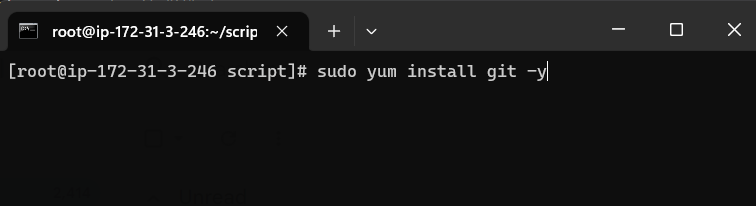
Bash.exe საშუალებას გაძლევთ დააინსტალიროთ და მართოთ პაკეტები Windows-ზე პაკეტების მენეჯერების გამოყენებით, როგორიცაა apt-get ან yum. მაგალითად, git პაკეტის დასაყენებლად, აკრიფეთ შემდეგი ბრძანება და დააჭირეთ შედი: sudo yum დააინსტალირე git -y
6. შექმენით მეტსახელი

მეტსახელები არის მალსახმობები რთული ბრძანებების ან სკრიპტებისთვის, რადგან ისინი ჩვეულებრივ მოკლეა და ადვილად დასამახსოვრებელი. ისინი შეიძლება გამოყენებულ იქნას ბრძანებების ან სკრიპტების გამოსაძახებლად, რომლებსაც ხშირად იყენებთ.
მაგალითად, თუ თქვენ გაქვთ სკრიპტი, რომლის გაშვებაც გსურთ რამდენჯერმე, შეგიძლიათ შექმნათ იგივე მეტსახელი, რათა თავიდან აიცილოთ სკრიპტის ხელახლა გამოძახება. ჩაწერეთ შემდეგი ბრძანება და დააჭირეთ შედი: მეტსახელი m='/path/to/myscript.sh'
სკრიპტის გასაშვებად, თქვენ უბრალოდ უნდა აკრიფოთ სიტყვა და დავალება შესრულდება.
7. სკრიპტების დისტანციურად გაშვება
თქვენ შეგიძლიათ გამოიყენოთ ის Bash სკრიპტების დისტანციურად გასაშვებად Windows მოწყობილობაზე ქსელის საშუალებით. მაგალითად, შეგიძლიათ გამოიყენოთ ssh ბრძანება, რომ შეხვიდეთ დისტანციურ მანქანაში და შეასრულოთ Bash სკრიპტი ამ მოწყობილობაზე.
8. Bash-ის გაშვება Ubuntu-ზე Windows-ზე (WSL)
Bash.exe არის ბრძანების ხაზის შესრულებადი, რომელიც შეიძლება გამოყენებულ იქნას Bash-ის გასაშვებად Ubuntu-ზე Windows-ზე, ასევე ცნობილი როგორც Windows ქვესისტემა Linux-ისთვის (WSL).
WSL-ით შეგიძლიათ გაუშვათ Linux ბრძანებები და აპლიკაციები თქვენს Windows მოწყობილობაზე. მაგალითად, შეგიძლიათ დააინსტალიროთ და გაუშვათ Apache ვებ სერვერი თქვენს Windows მოწყობილობაზე WSL-ის გამოყენებით.
საერთო ჯამში, bash.exe გთავაზობთ ინსტრუმენტების მძლავრ და მრავალმხრივ კომპლექტს ფაილების მართვისთვის, ბრძანებების გასაშვებად და Windows-ზე ამოცანების ავტომატიზაცია, რაც მას ღირებულ ინსტრუმენტად აქცევს დეველოპერებისთვის, სისტემის ადმინისტრატორებისთვის და ენერგიისთვის მომხმარებლები.
თუ თქვენ გაქვთ რაიმე შეკითხვა ან შეშფოთება, გთხოვთ, მიუთითოთ ისინი კომენტარების განყოფილებაში ქვემოთ.
ჯერ კიდევ გაქვთ პრობლემები? გაასწორეთ ისინი ამ ხელსაწყოთი:
სპონსორირებული
თუ ზემოხსენებულმა რჩევებმა არ გადაჭრა თქვენი პრობლემა, თქვენს კომპიუტერს შეიძლება ჰქონდეს უფრო ღრმა Windows პრობლემები. Ჩვენ გირჩევთ ამ კომპიუტერის სარემონტო ხელსაწყოს ჩამოტვირთვა (შეფასებულია მშვენივრად TrustPilot.com-ზე), რათა მათ მარტივად მივმართოთ. ინსტალაციის შემდეგ უბრალოდ დააწკაპუნეთ სკანირების დაწყება ღილაკს და შემდეგ დააჭირე შეკეთება ყველა.